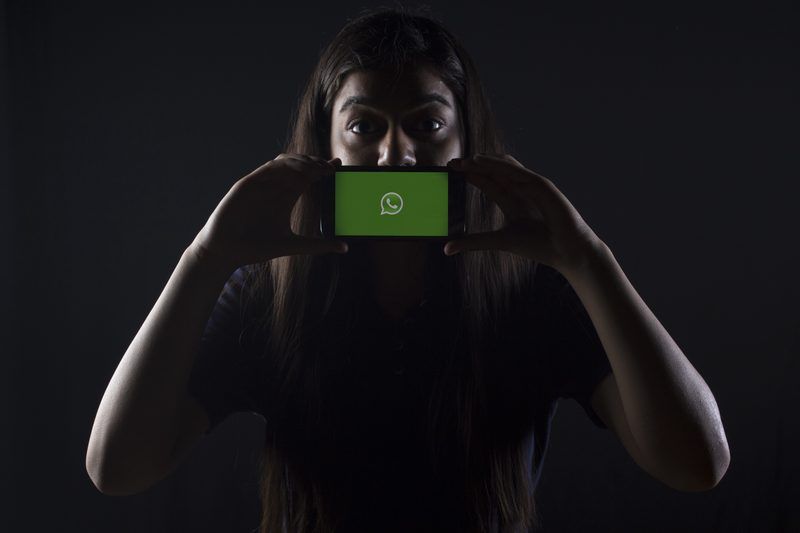인기 있는 채팅 앱 WhatsApp에는 디지털 생활을 더욱 편리하게 만드는 데 사용할 수 있는 유용하지만 숨겨진 기능이 많이 있습니다. WhatsApp은 정기적으로 업데이트되며 새로운 기능으로 지속적으로 업데이트됩니다. 음성 메시지의 시작-중지 기능부터 전송된 메시지 및 이미지의 후속 삭제, 자신의 비디오에서 즉시 GIF를 생성할 수 있는 가능성에 이르기까지 모든 사용자에게 익숙하지 않은 몇 가지 기능을 선택했습니다. 여기에 제시된 트릭은 WhatsApp의 Android 및 iOS 사용자 모두에게 흥미진진합니다.
WhatsApp의 7가지 숨겨진 기능
시작-중지 음성 메시지
WhatsApp에서 더 긴 음성 메시지를 보내려면 전체 메시지에서 버튼을 누르는 것이 매우 성가실 수 있습니다. 이것이 WhatsApp이 시작-정지 기능을 구현한 이유입니다. 음성 메시지를 시작할 때 위로 스와이프하면 마이크 아이콘과 녹음을 켤 수 있습니다. 이제 손가락을 떼고 한 번만 클릭하면 녹음이 종료되고 음성 메시지를 보낼 수 있습니다.
나중에 보낸 WhatsApp 메시지 삭제
WhatsApp에서 보낸 모든 텍스트, 이미지, 비디오 또는 콘텐츠를 빠르게 되돌리려면 긴 클릭으로 보낸 내용을 선택하고 삭제하기만 하면 됩니다. 그러면 수신자는 “이 메시지는 삭제되었습니다”라는 정보만 보게 됩니다.
그러나 수신자가 이미 메시지를 읽었고 비디오 또는 사진을 이미 다운로드했다면 아무 것도 변경할 수 없습니다.
WhatsApp 그룹을 위한 새로운 기능
이제 그룹에 대해 다양한 설정을 할 수 있습니다. 그룹 채팅에서 화면 상단의 채팅 이름을 클릭하면 “그룹 설정” 페이지가 나타납니다. 이제 사진과 그룹 정보를 편집할 수 있는 사람을 설정할 수 있고, 구성원을 관리자로 업그레이드 또는 다운그레이드할 수 있으며, 관리자만 메시지를 보낼 수 있도록 그룹 설정을 변경할 수도 있습니다.
메시지 및 특별한 쓰기 스타일에 직접 답장
당신이 말을 멈추지 않고 당신의 삶에서 당신을 유지하는 그룹의 구성원이라면 이 기능은 특히 유용합니다. 특정 메시지에 댓글을 달고 싶다면 해당 메시지를 선택하고 답장을 보내 위아래로 스크롤할 필요가 없습니다. 원하는 메시지를 오른쪽으로 스와이프하면 위의 텍스트 필드가 열리고 이에 대한 댓글을 작성할 수 있습니다. 이 메시지를 클릭하면 한동안 위로 스크롤할 필요 없이 원래 메시지로 돌아갈 수 있습니다.
굵게, 기울임꼴 또는 취소선으로 쓰는 방법을 모르는 경우 실제로는 매우 쉽지만 새로운 기능은 아닙니다. 굵은 텍스트 앞뒤에 * 별표 *를 표시하고, 기울임꼴의 경우 _밑줄_을, 메시지의 취소선 효과를 표시하려면 ~ 물결표 ~를 사용할 수 있습니다. 또는 메시지를 선택하고 Android의 3점 아이콘 또는 iOS의 화살표 아이콘으로 원하는 포메이션을 선택할 수도 있습니다.
GIF를 만들고 이모티콘에 더 빠르게 도달
이것은 WhatsApp의 숨겨진 기능에서 우리가 가장 좋아하는 것 중 하나입니다. 이제 모든 사람들이 GIF 대신 짧은 비디오를 보내고 있으며 약간의 데이터도 절약할 수 있습니다. 이를 위해 카메라 기호를 선택하고 녹화를 시작하십시오. 보내기 전에 오른쪽 상단에 GIF 기호가 표시되며 이를 터치하면 WhatsApp에서 동영상을 계속 반복되는 GIF로 변환합니다.
바쁠 때나 많은 시간을 들이고 싶지 않을 때 WhatsApp에서 이모티콘을 검색하는 것은 번거로울 수 있습니다. 따라서 이모티콘 메뉴의 왼쪽 하단에서 돋보기를 찾을 수 있으며 이제 오른쪽 이모티콘을 검색할 수 있습니다. 용어 사용. 사전 설치된 GIF에도 동일하게 적용됩니다.
방송 메시지와 문자를 별도로 저장하고 채팅을 읽지 않은 상태로 표시
그룹 기능에서 여러 연락처에 자신의 메시지를 보내고 싶다면 이제 브로드캐스트를 만들 수 있습니다. “새 방송” 메뉴에서 원하는 연락처를 선택하고 수신자에게 개별적으로 메시지를 보낼 수 있습니다.
별표 기능을 사용하여 특수 텍스트를 저장할 수 있습니다. 파란색으로 바뀔 때까지 원하는 메시지를 오랫동안 클릭해야 합니다. 상단의 옵션에서 별 아이콘을 볼 수 있습니다. 클릭하면 이 메시지가 “별표” 메뉴에 저장됩니다.
이미 읽었지만 한동안 답장하고 싶지 않은 메시지가 손실되지 않도록 채팅을 읽지 않음으로 표시할 수 있습니다. 채팅에서 손가락을 더 오래 누르고 있으면 메뉴가 열립니다. 세 지점 아래에 “읽지 않음으로 표시” 기능이 있습니다. 이제 채팅의 오른쪽 가장자리에 녹색 점이 있고 읽지 않은 것으로 나타납니다.
웹뿐만 아니라 데스크탑에서 Whatsapp 사용
이것은 WhatsApp의 잘 숨겨진 기능 중 하나가 아니지만 여전히 대부분의 사람들이 이것을 사용하지 않는다는 것은 놀라운 일입니다. WhatsApp을 컴퓨터의 데스크탑 앱으로 사용할 수도 있습니다. 이렇게하려면 PC 용 WhatsApp을 다운로드하고 스마트 폰을 프로그램에 연결하십시오. 이제 키보드로 채팅 프로그램을 사용할 수 있으며 웹 버전에서와 같이 브라우저 탭에서 손실되지 않습니다. 유일한 조건: 휴대폰이 켜져 있고 인터넷에 연결되어 있어야 합니다. 그러나 그것은 웹 버전과 동일하므로 …